|
В Windows 10 можно авторизоваться с помощью учетной записи Майкрософт. После этого на многих сайтах будет автоматически сохраняться история, используемая в учетной записи почта будет интегрирована в сервисы «Календарь» и «Почта». Из-за программных сбоев часто возникает надпись: «Параметры учетной записи устарели», в Windows 10 это можно исправить несколькими способами. 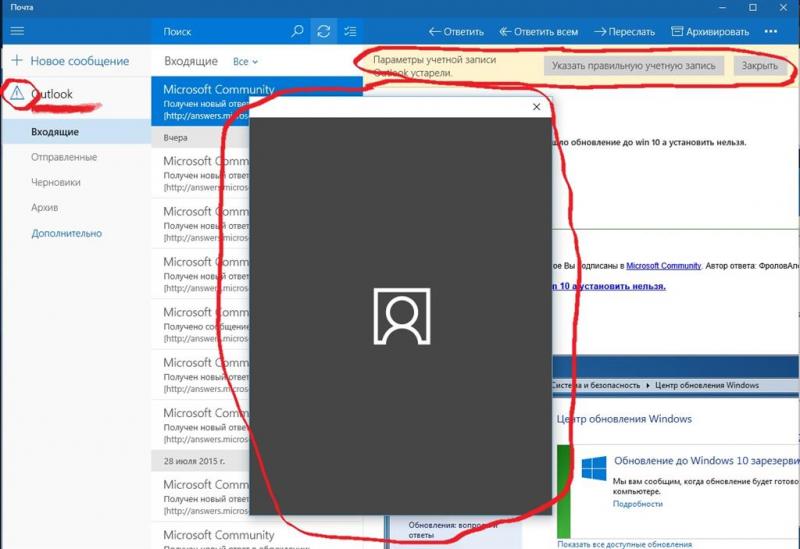
Как исправить ошибку параметры учетной записи устарели в Windows 10?Эта ошибка очень распространена, но существует всего две причины ее возникновения, о которых будет подробно сказано ниже. adadad Проверьте парольНекорректный пароль — проблема, которая встречается чаще всего. Windows неправильно считывает данные, из-за чего и всплывает подобная ошибка. Для устранения неполадки кликните по кнопке «Указать правильную учетную запись». Ее легко найти вверху приложений «Почта» и «Календарь». Если проблема действительно в пароле, после перехода, вам предложат ввести правильный пароль. Не забудьте нажать на кнопку «Готово». Внимание! Если пароль не подходит, то вам придется перейти на сайт Майкрософт и восстановить его, пользуясь появляющимися подсказками. Сертификат безопасностиЕсли проблема с сертификатом, то после перехода по ссылке «Указать правильную учетную запись», появиться сообщение, в котором будет сказано, что возникла ошибка с используемым сертификатом. Причины могут быть разные, одни из самых популярных — использование прокси-серверов и отказ от использования SSL-сертификатов. Чтобы устранить такую ошибку выполнить такой алгоритм действий: - Выберите раздел «Параметры» и перейдите в «Управление учетными записями».
- Кликните по учетной записи параметры которой устарели. Должно всплыть еще одно окно.
- Теперь необходимо перейти по такому пути: Изменить параметры синхронизации почтового ящика> Дополнительные параметры почтового ящика. Может потребоваться прокрутка окна вниз, так как нужный раздел не всегда видно сразу.
- Установите галочки на разделах: Использовать SSL для входящей и исходящей почты. Нажмите кнопку «Сохранить».
|